विंडोज 11/10 में फाइल एक्सप्लोरर में हाल की खोज प्रविष्टियों का प्रदर्शन बंद करें
अपनी खोज गोपनीयता की रक्षा के लिए, आप हाल की खोजों का प्रदर्शन बंद(Turn off display of recent searches) करना चाह सकते हैं । ये वही प्रविष्टियां हैं जो एक्सप्लोरर(Explorer) के माध्यम से खोज करने पर ड्रॉप-डाउन में दिखाई देती हैं ।
जैसे ही उपयोगकर्ता सर्च बॉक्स(Search Box) में टाइप करते हैं विंडोज फाइल एक्सप्लोरर(File Explorer) सुझाव पॉप-अप दिखाता है । ये सुझाव खोज बॉक्स(Search Box) में उनकी पिछली प्रविष्टियों पर आधारित हैं ।
(Turn)एक्सप्लोरर(Explorer) में हाल की खोजों का प्रदर्शन बंद करें
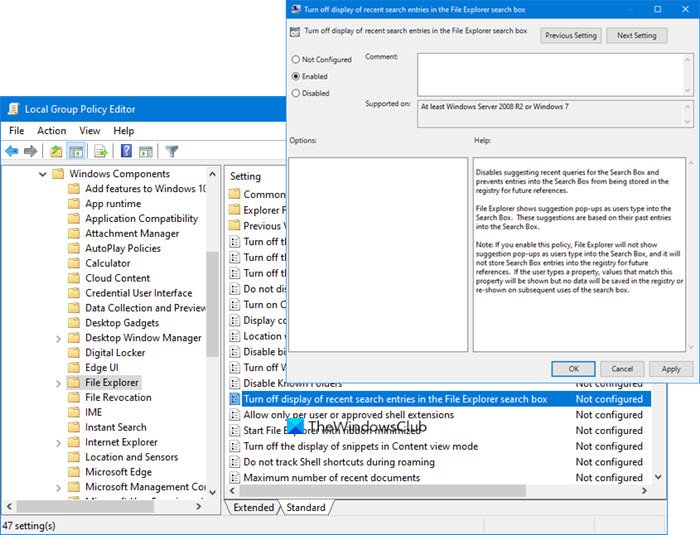
ऐसा करने के लिए, स्टार्ट सर्च में gpedit.msc टाइप करें और (gpedit.msc)एंटर दबाएं(Enter) । इससे ग्रुप पॉलिसी एडिटर(Group Policy Editor) खुल जाएगा ।
बाएँ फलक में, User Configuration > Administrative Templates > Windows Components > File Explorer पर क्लिक करें ।
दाएँ फलक में फ़ाइल एक्सप्लोरर खोज बॉक्स में हाल की खोज प्रविष्टियों का प्रदर्शन बंद(Turn off display of recent search entries in the File Explorer search box) करें पर डबल क्लिक करें ।
खुलने वाली विंडो में, सेटिंग को सक्षम(Enabled) में बदलें । Click Apply > OK .
Disables suggesting recent queries for the Search Box and prevents entries into the Search Box from being stored in the registry for future references.
File Explorer shows suggestion pop-ups as users type into the Search Box. These suggestions are based on their past entries into the Search Box.
Note: If you enable this policy, File Explorer will not show suggestion pop-ups as users type into the Search Box, and it will not store Search Box entries into the registry for future references. If the user types a property, values that match this property will be shown but no data will be saved in the registry or re-shown on subsequent uses of the search box.
यह सेटिंग खोज बॉक्स के लिए हाल के प्रश्नों का सुझाव देना अक्षम करती है और भविष्य के संदर्भों के लिए (Search Box)खोज बॉक्स(Search Box) में प्रविष्टियों को रजिस्ट्री में संग्रहीत होने से रोकती है।
यदि आप इस नीति को सक्षम करते हैं, तो विंडोज़ फ़ाइल एक्सप्लोरर(Windows File Explorer) सुझाव पॉप-अप नहीं दिखाएगा क्योंकि उपयोगकर्ता खोज बॉक्स(Search Box) में टाइप करते हैं, और यह भविष्य के संदर्भों के लिए खोज बॉक्स(Search Box) प्रविष्टियों को रजिस्ट्री में संग्रहीत नहीं करेगा । यदि उपयोगकर्ता कोई गुण टाइप करता है, तो इस गुण से मेल खाने वाले मान दिखाए जाएंगे लेकिन रजिस्ट्री में कोई डेटा सहेजा नहीं जाएगा या खोज बॉक्स के बाद के उपयोगों पर फिर से दिखाया जाएगा।
आप रजिस्ट्री संपादक(Registry Editor) का उपयोग करके भी ऐसा ही कर सकते हैं । हालांकि, निम्नलिखित तरीके पर जाने से पहले, सिस्टम पुनर्स्थापना बिंदु बनाने की अनुशंसा की जाती है ।
फ़ाइल एक्सप्लोरर(File Explorer) में हाल की खोज प्रविष्टियों का प्रदर्शन कैसे बंद करें
फ़ाइल एक्सप्लोरर(File Explorer) में हाल की खोज प्रविष्टियों का प्रदर्शन बंद करने के लिए , इन चरणों का पालन करें:
- रन प्रॉम्प्ट खोलने के लिए विन + आर दबाएं।
- regedit टाइप करें, एंटर बटन दबाएं और हां (Enter )विकल्प (Yes ) पर क्लिक करें।
- एचकेसीयू(HKCU) में विंडोज (Windows ) पर जाएं ।
- Windows > New > Key पर राइट-क्लिक करें ।
- इसे एक्सप्लोरर(Explorer) नाम दें ।
- Explorer > New > DWORD (32-bit) Value पर राइट-क्लिक करें ।
- इसे DisableSearchBoxSuggestions नाम दें ।
- मान(Value) डेटा को 1 के रूप में सेट करने के लिए उस पर डबल-क्लिक करें ।
- OK बटन पर क्लिक करें और अपने कंप्यूटर को रीस्टार्ट करें।
आइए इन चरणों को विस्तार से देखें।
सबसे पहले, आपको रजिस्ट्री संपादक(Registry Editor) को खोलना होगा । आप Win+Rregedit टाइप कर सकते हैं , एंटर (Enter ) बटन दबा सकते हैं, और यूएसी प्रॉम्प्ट में हाँ विकल्प पर क्लिक कर सकते हैं।(Yes )
उसके बाद, इस पथ पर नेविगेट करें:
HKEY_CURRENT_USER\Software\Policies\Microsoft\Windows
विंडोज (Windows ) कुंजी के अंदर , आप एक्सप्लोरर (Explorer ) उप-कुंजी देख सकते हैं। हालांकि, अगर आप इसे वहां नहीं ढूंढ पा रहे हैं, तो आपको इसे मैन्युअल रूप से बनाना होगा। उसके लिए, विंडोज (Windows ) की पर राइट-क्लिक करें , New > Key चुनें , और इसे एक्सप्लोरर(Explorer) नाम दें ।
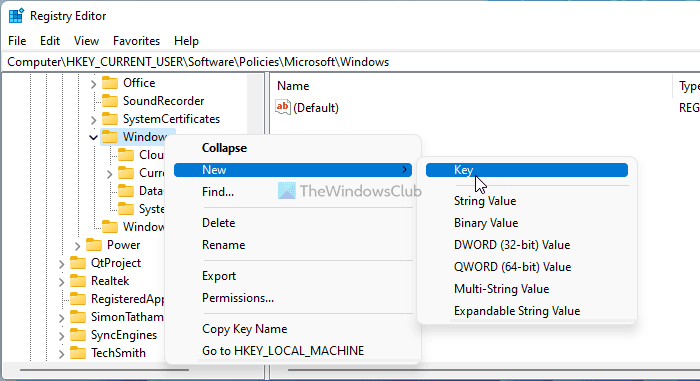
फिर, एक्सप्लोरर (Explorer ) कुंजी पर राइट-क्लिक करें, और New > DWORD (32-bit) Value चुनें ।
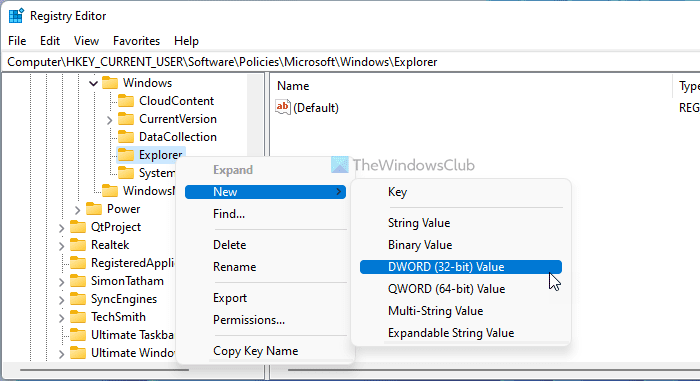
नाम को DisableSearchBoxSuggestions(DisableSearchBoxSuggestions) के रूप में सेट करें । इस DWORD(DWORD) मान का डिफ़ॉल्ट मान(Value) डेटा 0 है, लेकिन आपको इसे 1 बनाने की आवश्यकता है। उसके लिए, इस DWORD मान पर डबल-क्लिक करें, बॉक्स में 1 दर्ज करें और (1)ठीक (OK ) बटन पर क्लिक करें।
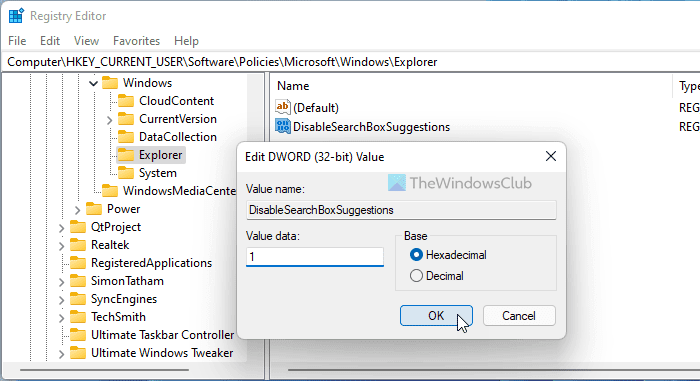
परिवर्तन प्राप्त करने के लिए अपने कंप्यूटर को पुनरारंभ करें।
Related posts
विंडोज 11/10 होम एडिशन में ग्रुप पॉलिसी एडिटर कैसे जोड़ें
विंडोज 11/10 पर Win32 लॉन्ग पाथ्स को इनेबल या डिसेबल कैसे करें
विंडोज 11/10 में पुराने यूजर प्रोफाइल और फाइलों को अपने आप डिलीट करें
विंडोज 11/10 में पिक्चर पासवर्ड साइन-इन विकल्प को कैसे निष्क्रिय करें
विंडोज 11/10 पर वर्कग्रुप मोड में यूजर एक्टिविटी को कैसे ट्रैक करें
विंडोज 10 कंप्यूटर पर लागू समूह नीति की जांच कैसे करें
विंडोज 11/10 में फाइल एक्सप्लोरर में विवरण फलक कैसे दिखाएं
विंडोज 10 में कैसे इनेबल या डिसेबल या एप्लिकेशन आइसोलेशन फीचर
विंडोज 11/10 में फाइल एक्सप्लोरर से वनड्राइव आइकन कैसे हटाएं
Windows 11/10 में समूह नीति क्लाइंट सेवा लॉगऑन विफल रही
विंडोज 10 को स्टार्टअप पर माइक्रोसॉफ्ट एज को प्रीलोड करने से रोकें
Windows 11/10 में फ़ाइल एक्सप्लोरर में थंबनेल पूर्वावलोकन सक्षम या अक्षम करें
विंडोज 10 के फाइल एक्सप्लोरर में लीगेसी सर्च बॉक्स को कैसे इनेबल करें?
फाइल एक्सप्लोरर फाइलें नहीं दिखा रहा है, हालांकि वे विंडोज 11/10 में मौजूद हैं
विंडोज 10 में सभी टास्कबार सेटिंग्स को कैसे लॉक करें
Windows 11/10 में आरक्षित करने योग्य बैंडविड्थ सेटिंग सीमित करें
विंडोज 11/10 में फाइल एक्सप्लोरर कैसे खोलें
विंडोज 11/10 में फाइल एक्सप्लोरर के लिए प्रीव्यू पेन कैसे दिखाएं?
विंडोज 11/10 में फाइल एक्सटेंशन कैसे दिखाएं?
समूह नीति का उपयोग करके इंटरनेट एक्सप्लोरर 11 को एक स्टैंडअलोन ब्राउज़र के रूप में अक्षम करें
